如果把身份证正反面扫描一下,放到Word文档或用PS处理成A4纸大小的图片,什么时候用什么打印,想用几份就打印几份,省纸张的同时而且打印出来的身份证还相当的清晰。但是,打印出来的身份证大小与实际大小一致吗?很多人不知道如何设置一下才能使打印的身份证与身份证实际大小一样大。其实很简单的,这里给大家介绍一下吧。
一,Word中如何设置
1.打开Word文档,然后选择“插入---图片---来自文件”,把扫描的身份证插入进来。
2.身份证插入进来之后,就要调整一下身份证大小,在图像上双击,会弹出“设置图片格式”对话框,点击“大小”栏,做如图中操作。
尺寸:高度5.4厘米,宽度8.57厘米。
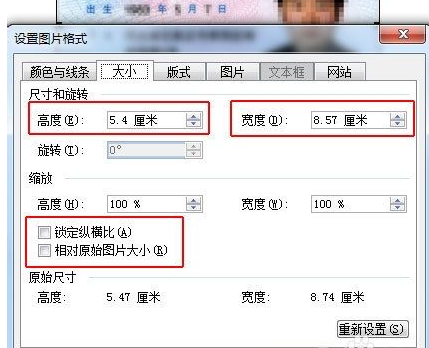
确认即可!
二,Photoshop软件编辑打印
1.首先打开Photoshop,新建一文档,长设置为8.56厘米,宽设置为5.4厘米,分辨率设置为300。建立一个跟身份证大小一样的新文档。
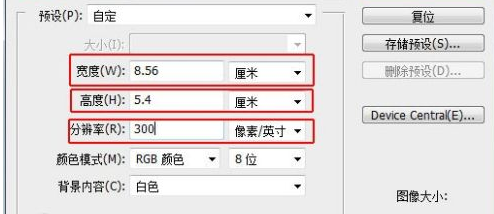
2.把身份证正面用Photoshop打开,然后拖入新建文档中,调整好上下左右,尽量把图片符合尺寸。
3.最后新建一个新文档,尺寸设置为A4纸大小(宽21厘米,高29.7厘米),分辨率为300,把你刚才处理好的身份证正面与反面拖入新建文档中,调整位置使之美观一些,最终效果如图所示。

然后就可以打印啦。